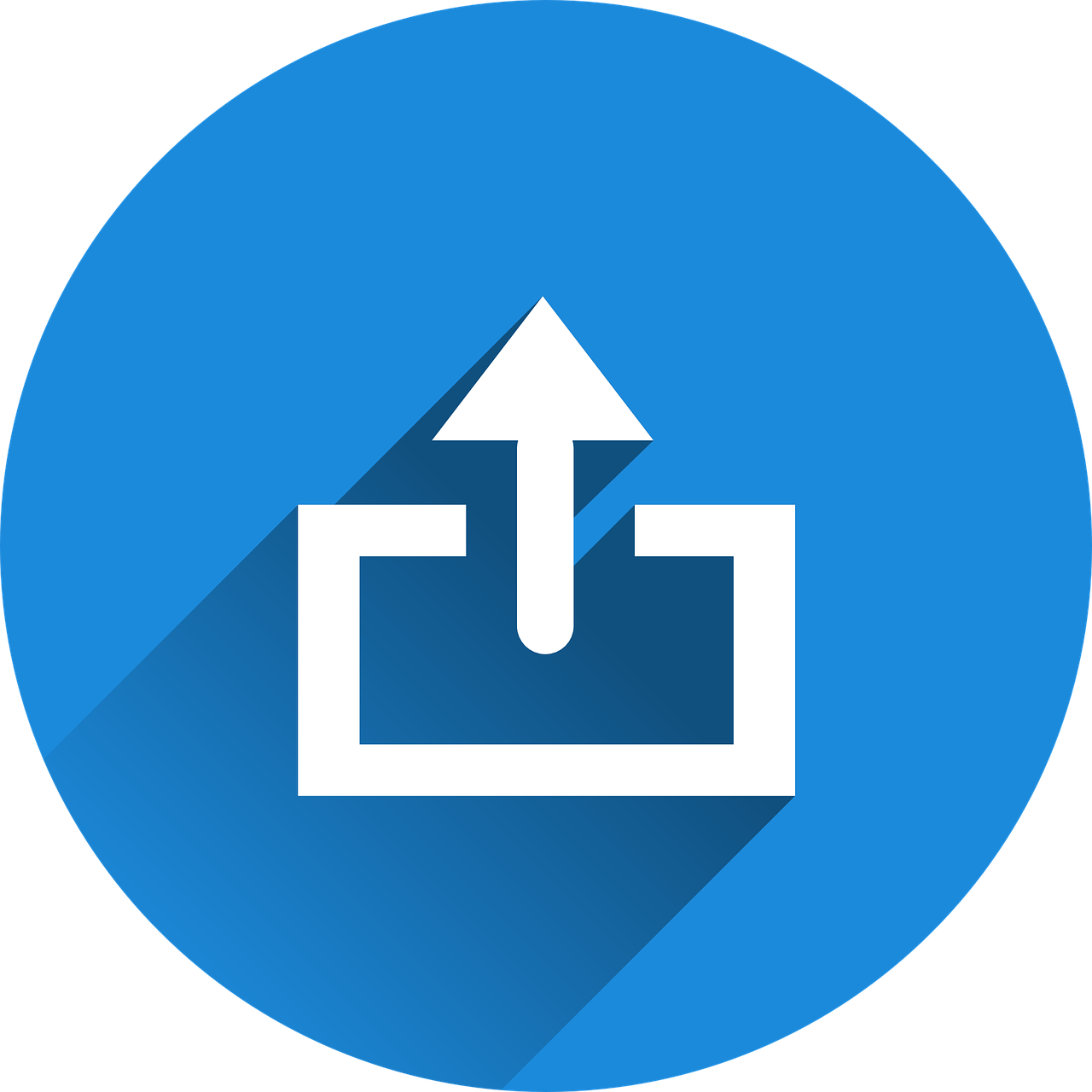Wenn Sie ein Synology NAS einsetzen, gibt es eine einfache Möglichkeit von anderen Personen, zum Beispiel Geschäftspartnern oder Kunden, Dateien anzufordern. Dabei benötigt Ihr Gegenüber kein Konto auf Ihrem Gerät, einzige Voraussetzung ist, dass Ihr NAS von außen erreichbar ist. Am einfachsten ist dies, wenn Sie Quick Connect aktivieren.
Mit einer Dateianforderung können Sie einen Link versenden, über den Dateien direkt auf Ihr NAS geladen werden können. Allerdings ist hier Vorsicht angebracht: Sie sollten einen solchen Link nur an Personen verschicken, denen Sie vertrauen und immer ein Passwort setzen.
Voraussetzungen
Um eine Dateianforderung zu erstellen benötigen Sie einen freigegebenen Ordner. Das kann ein bestehender sein, oder Sie erstellen einen neuen. In dem bestehenden wiederum erstellen Sie einen neuen Ordner.
Wie bereits erwähnt muss ihr NAS vom Internet aus erreichbar sein, damit Sie Dateien empfangen können. Wenn Sie dafür Quick Connect nutzen möchten, gehen Sie in die Systemsteuerung > Externer Zugriff > Quick Connect und setzen das Häkchen bei „aktivieren“.
Die Dateianforderung erstellen
Um die Dateianforderung zu erstellen, klicken Sie rechts auf den neuen Ordner und wählen im Kontextmenü ganz unten „Dateianforderung erstellen“ aus.
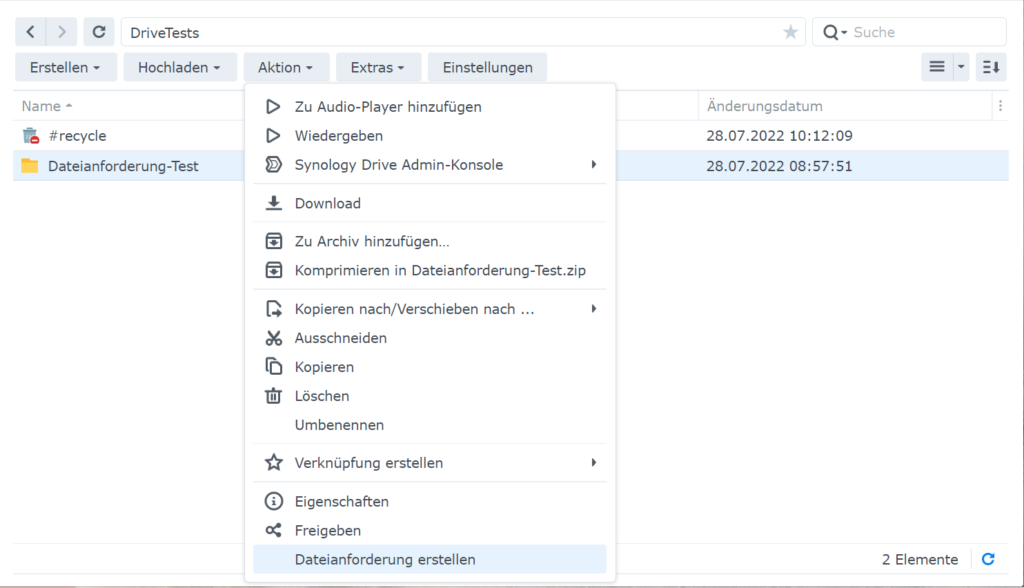
Im nächsten Fenster finden Sie den generierten Link und können einige Einstellungen festlegen:
Es empfiehlt sich immer den Kennwortschutz zu aktivieren, um zu verhindern, dass unbefugte Personen Dateien hochladen:
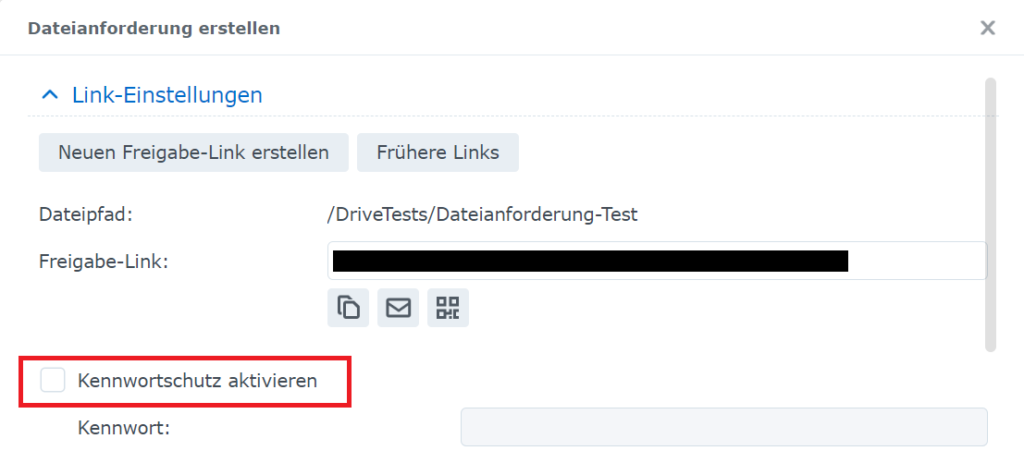
Auch die Gültigkeitsdauer festzulegen macht Sinn, um die Verbindung nicht länger als nötig offen zu halten.
Die Anzahl gültiger Zugriffe legt fest wie oft der Link genutzt werden kann. Damit können Sie das Risiko unbefugter Zugriffe weiter verringern:
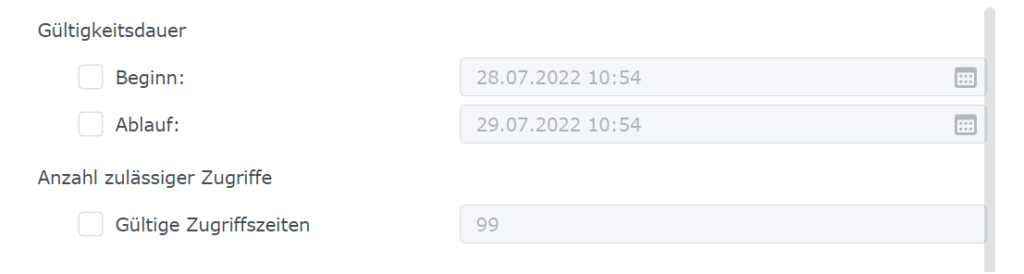
Zum Schluss können Sie noch einen Anzeigenamen festlegen und eine Nachricht hinterlassen:
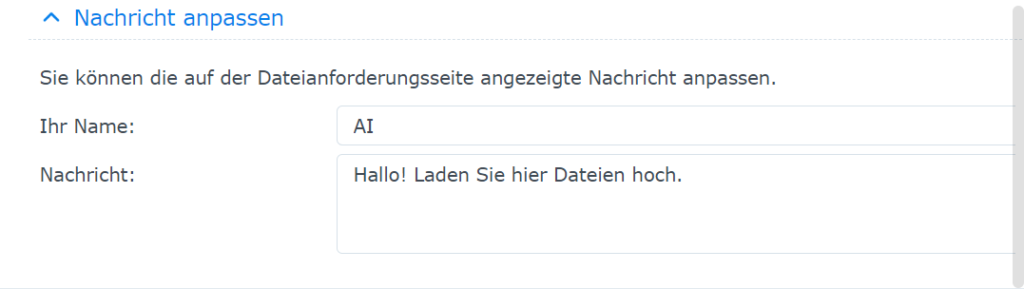
Dateien hochladen
Wenn sie nun jemandem den Link und das Passwort zukommen lassen, können die Dateien entweder einfach per drag & drop, oder über die Suche ausgewählt und hochgeladen werden.
Allerdings können keine Ordner hochgeladen werden.
Geben Sie außerdem einen Namen an, um die Dateien später zuordnen zu können.
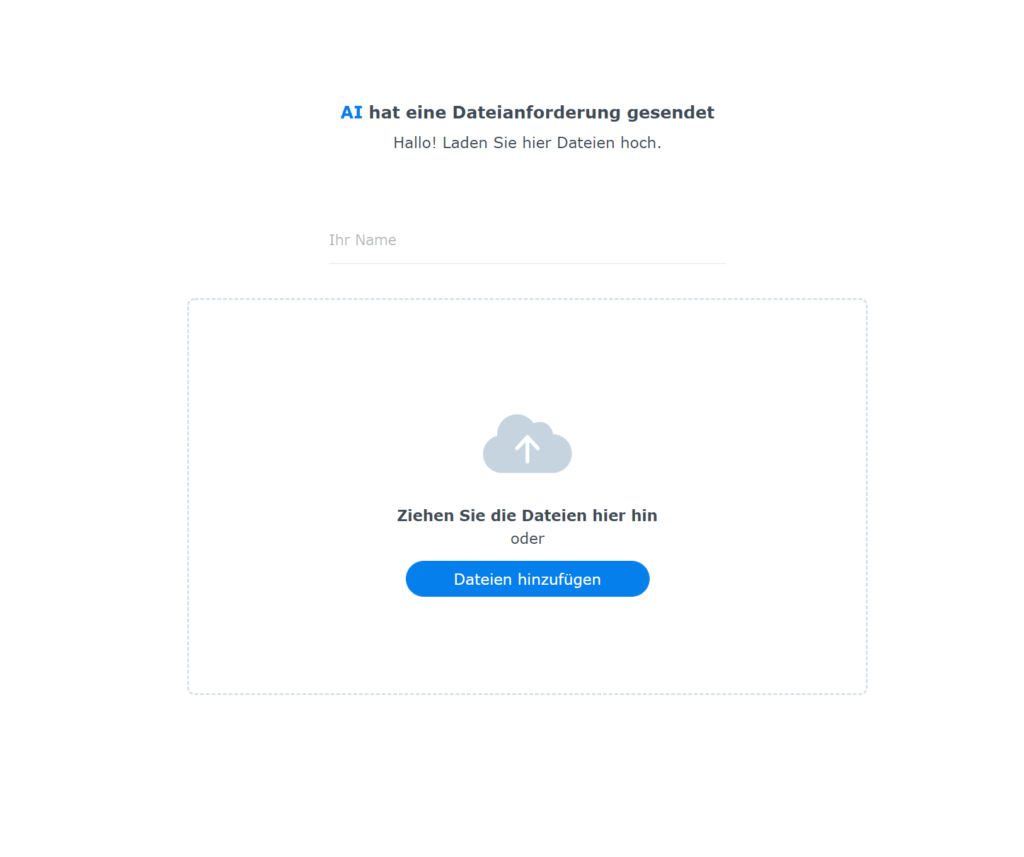
Die freigegebenen Links verwalten
Einen Überblick über die von Ihnen erstellten Links finden Sie in der File Station unter Extras > Verwaltung freigegebener Links.
Hier können Sie Links bearbeiten und löschen. Ungültige Links können mit einem Klick entfernt werden.
Sie sollten Ihre freigegebenen Links regelmäßig überprüfen um unnötig geöffnete Verbindungen zu vermeiden.
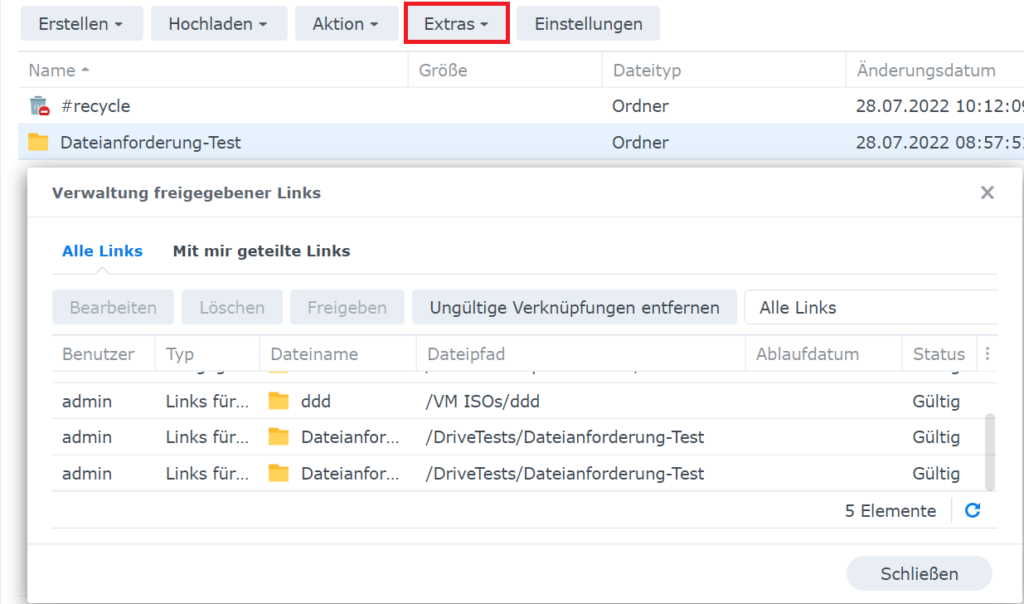
Fazit Dateianforderung
Das Empfangen von Dateien über die Dateianforderung funktioniert einfach und unkompliziert. Nur dass keine Ordner hochgeladen werden können, stört etwas.
Außerdem können Sie auf ähnliche Weise Dateien zum Download anbieten:
Klicken Sie hierfür rechts auf den Ordner den Sie teilen möchten und klicken Sie auf „Freigeben“. Die Einstellungen für den Freigabelink sind fast die Gleichen wie bei der Dateianforderung. Weitere interessante Artikel finden Sie hier. Mehr zum Thema Synology erfahren Sie auf unserer Webseite.
Oder kontaktieren Sie uns unter https://www.admin-intelligence.de/kontakt/ um ein unverbindliches Angebot zu erhalten.